Heim >CMS-Tutorial >Empire CMS >So installieren Sie Empire CMS
So installieren Sie Empire CMS
- angryTomOriginal
- 2019-07-18 10:49:198842Durchsuche

Wie installiere ich Empire CMS? Nachfolgend stelle ich Ihnen die detaillierten Installationsschritte von Empire CMS vor.
Installationsvoraussetzungen:
Ein Server oder eine lokale Testumgebung für die PHP-Umgebung wurde eingerichtet.
1. Laden Sie das Installationspaket herunter
Gehen Sie zunächst auf die offizielle Website von Empire cms auf Baidu und geben Sie ein Besuchen Sie die offizielle Website von Empire cms und suchen Sie nach dem Download. Wo befindet sich das Empire CMS-Installationspaket? Laden Sie das Programminstallationspaket herunter (wählen Sie die entsprechende Version zum Herunterladen entsprechend Ihren Anforderungen aus).
2. Entpacken Sie das Installationspaket
Entpacken Sie das komprimierte Empire CMS-Installationspaket und laden Sie den Inhalt des entpackten Pakets hoch Installationspaket Kopieren Sie alle Dateien im Ordner in Ihre PHP-Umgebung (ich habe es mit einem lokalen virtuellen Domänennamen installiert, wenn es sich um einen Server handelt, laden Sie es einfach per FTP in das Stammverzeichnis der Website hoch). Wie im Bild gezeigt:
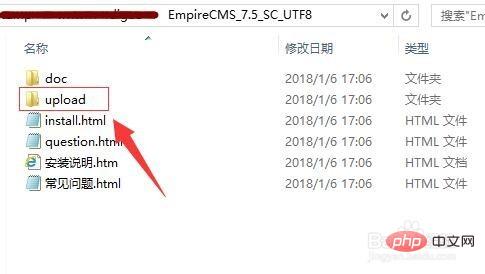
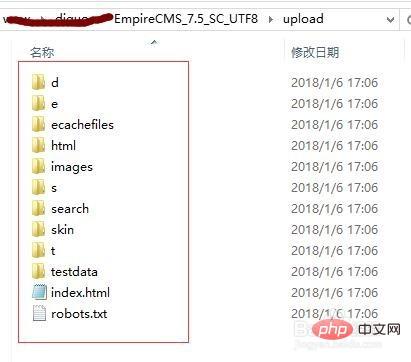
3. Besuchen Sie die Installationsadresse
und öffnen Sie dann den Browser in der Adressleiste www.yourdomain.com/e/install , (wenn es sich um Lokaler Test handelt, geben Sie localhost/e/install für die Umgebung ein), der Browser springt automatisch zur Installationsoberfläche der Empire-CMS-Website. Klicken Sie auf „Zustimmen“, um die Installation zu starten. Wie im Bild gezeigt:
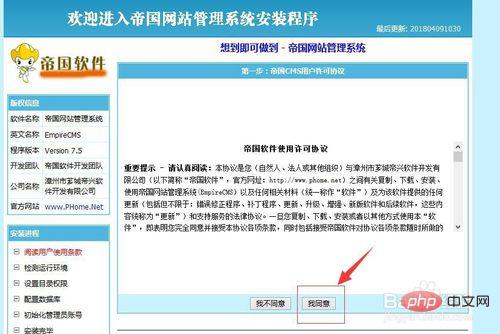
4. Umwelttests
Geben Sie den Link zur Umgebungserkennung ein. Wenn die Umgebungserkennung erfolgreich ist, wird der nächste Schritt der Installation angezeigt. Klicken Sie einfach auf „Weiter“. Diesmal muss die Betriebsumgebung erneut überprüft werden. Wie im Bild gezeigt:
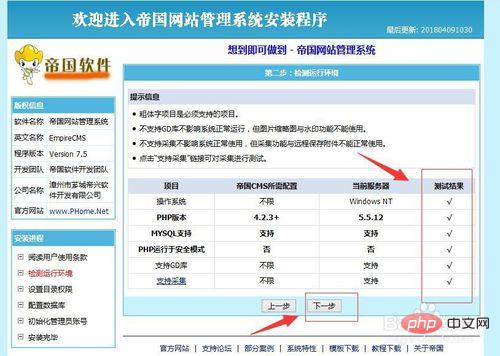
5. Verzeichnisberechtigungen festlegen
Geben Sie die Verzeichnisberechtigungen ein und legen Sie die Berechtigungen fest. Im Allgemeinen ist die Standardeinstellung ausreichend (keine Änderung erforderlich). Klicken Sie auf Weiter, wie im Bild gezeigt:
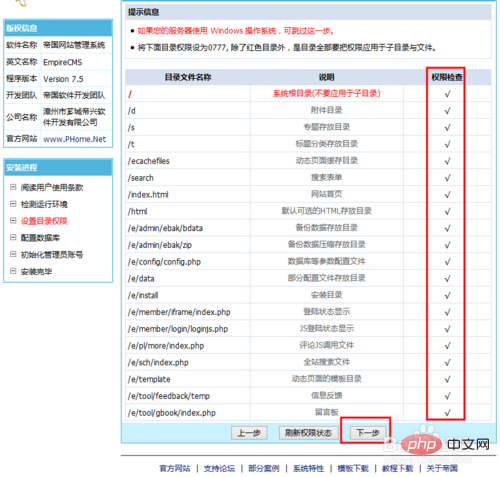
6. Konfigurationsdatenbank
Geben Sie die Konfigurationsdatenbank ein , wenn die MYSQL-Version 5.0 oder höher ist. Wählen Sie für die Version unbedingt das letzte Element der MySQL-Version aus, MYSQL5.* oder höher , andernfalls tritt ein Fehler auf. Geben Sie dann die Datenbankinformationen für die lokale Installation ein. Der allgemeine Datenbankbenutzername lautet „root“ oder der Datenname, das Kennwort und der Benutzername, die Sie selbst erstellt haben, und klicken Sie dann zur Installation auf „Weiter“. (Eingebaute Anfangsdaten, Sie können wählen, ob Sie sie entsprechend Ihren Anforderungen installieren möchten). Wie im Bild gezeigt:
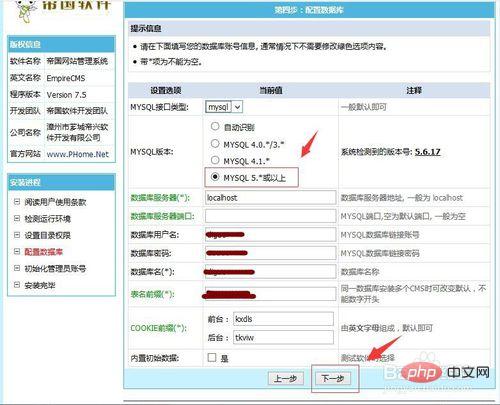
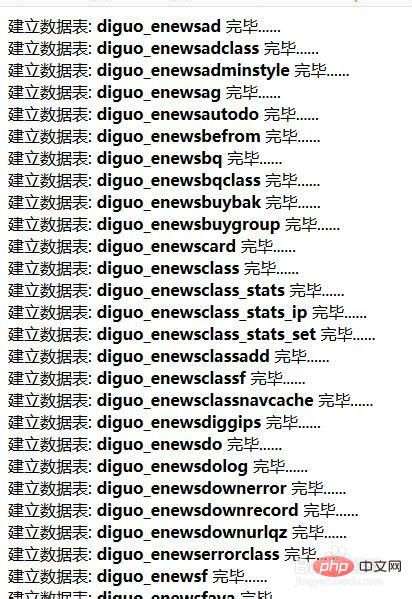
7. Legen Sie das Administratorkonto-Passwort fest
Nach Abschluss der Datenbankinstallation springt das System automatisch zur Initialisierungsoberfläche des Administratorkontos. Legen Sie hier Ihr Administratorkonto und Ihr Passwort fest ( Sie müssen sich das Kontopasswort merken, um zu vermeiden, dass Sie in Zukunft nicht mehr auf die Hintergrundverwaltungsinhalte zugreifen können. Klicken Sie dann auf „Weiter“. Wie im Bild gezeigt:
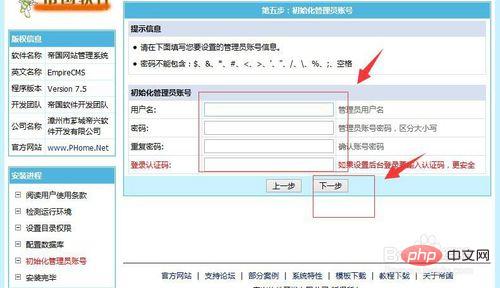
8. Löschen Sie den Installationsordner
Damit ist die Installation des Empire CMS-Website-Builders abgeschlossen. Ja Aus Sicherheitsgründen können Sie den Installationsordner im E-Ordner im Website-Verzeichnis löschen, damit die Website nicht wiederholt installiert werden kann. Klicken Sie auf die Schaltfläche „Backstage-Systemsteuerung aufrufen“, um die Anmeldeschnittstelle für das Empire CMS-Backend-Management aufzurufen. Geben Sie das Konto und das Kennwort ein, die Sie gerade für die Anmeldung festgelegt haben.
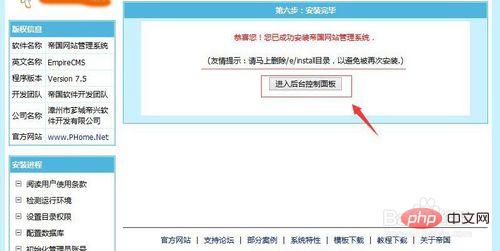
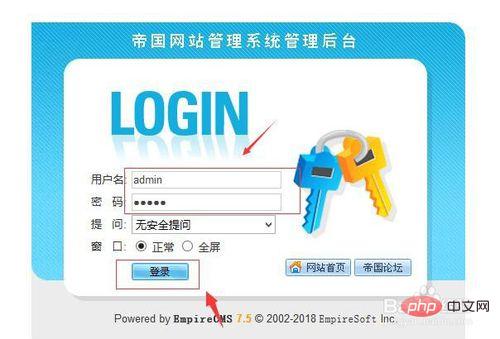
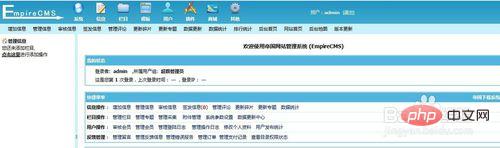
Hinweis:
Während des Installationsvorgangs muss das Datenbankkontokennwort eingegeben werden überprüft. Richtig, sonst kann es nicht installiert werden.
Kurze Tags müssen in der PHP-Umgebung aktiviert sein (d. h. short_open_tag = On in php.ini), sonst kann es nicht installiert werden.
Legen Sie das Kontopasswort des Website-Administrators fest und merken Sie es sich, sonst können Sie das Backend nicht betreten.
Um mehr über Empire CMS zu erfahren, klicken Sie auf: Empire CMS-Tutorial
Das obige ist der detaillierte Inhalt vonSo installieren Sie Empire CMS. Für weitere Informationen folgen Sie bitte anderen verwandten Artikeln auf der PHP chinesischen Website!

